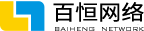Linux中用 pwd 命令来查看”当前工作目录“的完整路径。 简单得说,每当你在终端进行操作时,你都会有一个当前工作目录。在不太确定当前位置时,就会使用pwd来判定当前目录在文件系统内的确切位置。
1.命令格式:
pwd [选项]
2.命令功能:
查看”当前工作目录“的完整路径
3.常用参数:
一般情况下不带任何参数
如果目录是链接时:
格式:pwd -P 显示出实际路径,而非使用连接(link)路径。
4.常用实例:
实例1:用 pwd 命令查看默认工作目录的完整路径
命令:
pwd
输出:
1[root@localhost ~]# pwd
2/root
3[root@localhost ~]#
实例2:使用 pwd 命令查看指定文件夹
命令:
pwd
输出:
1[root@localhost ~]# cd /opt/soft/
2[root@localhost soft]# pwd
3/opt/soft
4[root@localhost soft]#
实例三:目录连接链接时,pwd -P 显示出实际路径,而非使用连接(link)路径;pwd显示的是连接路径
命令:
pwd -P
输出:
1[root@localhost soft]# cd /etc/init.d
2[root@localhost init.d]# pwd
3/etc/init.d
4[root@localhost init.d]# pwd -P
5/etc/rc.d/init.d
6[root@localhost init.d]#
实例4:/bin/pwd
命令:
/bin/pwd [选项]
选项:
-L 目录连接链接时,输出连接路径
-P 输出物理路径
输出:
1[root@localhost init.d]# /bin/pwd
2/etc/rc.d/init.d
3[root@localhost init.d]# /bin/pwd --help
4[root@localhost init.d]# /bin/pwd -P
5/etc/rc.d/init.d
6[root@localhost init.d]# /bin/pwd -L
7/etc/init.d
8[root@localhost init.d]#
实例五:当前目录被删除了,而pwd命令仍然显示那个目录
输出:
1[root@localhost init.d]# cd /opt/soft
2[root@localhost soft]# mkdir removed
3[root@localhost soft]# cd removed/
4[root@localhost removed]# pwd
5/opt/soft/removed
6[root@localhost removed]# rm ../removed -rf
7[root@localhost removed]# pwd
8/opt/soft/removed
9[root@localhost removed]# /bin/pwd
10/bin/pwd: couldn't find directory entry in “..” with 11matching i-node
12[root@localhost removed]# cd
13[root@localhost ~]# pwd
14/root
15[root@localhost ~]#
linux mkdir 命令用来创建指定的名称的目录,要求创建目录的用户在当前目录中具有写权限,并且指定的目录名不能是当前目录中已有的目录。
1.命令格式:
mkdir [选项] 目录…
2.命令功能:
通过 mkdir 命令可以实现在指定位置创建以 DirName(指定的文件名)命名的文件夹或目录。要创建文件夹或目录的用户必须对所创建的文件夹的父文件夹具有写权限。并且,所创建的文件夹(目录)不能与其父目录(即父文件夹)中的文件名重名,即同一个目录下不能有同名的(区分大小写)。
3.命令参数:
-m, --mode=模式,设定权限<模式> (类似 chmod),而不是 rwxrwxrwx 减 umask
-p, --parents 可以是一个路径名称。此时若路径中的某些目录尚不存在,加上此选项后,系统将自动建立好那些尚不存在的目录,即一次可以建立多个目录;
-v, --verbose 每次创建新目录都显示信息
--help 显示此帮助信息并退出
--version 输出版本信息并退出
4.命令实例:
实例1:创建一个空目录
命令:
mkdir test1
输出:
1[root@localhost soft]# cd test
2[root@localhost test]# mkdir test1
3[root@localhost test]# ll
4总计 4drwxr-xr-x 2 root root 4096 10-25 17:42 test1
5[root@localhost test]#
实例2:递归创建多个目录
命令:
mkdir -p test2/test22
输出:
1[root@localhost test]# mkdir -p test2/test22
2[root@localhost test]# ll
3总计 8drwxr-xr-x 2 root root 4096 10-25 17:42 test1
4drwxr-xr-x 3 root root 4096 10-25 17:44 test2
5[root@localhost test]# cd test2/
6[root@localhost test2]# ll
7总计 4drwxr-xr-x 2 root root 4096 10-25 17:44 test22
8[root@localhost test2]#
实例3:创建权限为777的目录
命令:
mkdir -m 777 test3
输出:
1[root@localhost test]# mkdir -m 777 test3
2[root@localhost test]# ll
3总计 12drwxr-xr-x 2 root root 4096 10-25 17:42 test1
4drwxr-xr-x 3 root root 4096 10-25 17:44 test2
5drwxrwxrwx 2 root root 4096 10-25 17:46 test3
6[root@localhost test]#
说明:
test3 的权限为rwxrwxrwx
实例4:创建新目录都显示信息
命令:
mkdir -v test4
输出:
1[root@localhost test]# mkdir -v test4
2mkdir: 已创建目录 “test4”
3[root@localhost test]# mkdir -vp test5/test5-1
4mkdir: 已创建目录 “test5”
5mkdir: 已创建目录 “test5/test5-1”
6[root@localhost test]#
实例五:一个命令创建项目的目录结构
参考:http://www.ibm.com/developerworks/cn/aix/library/au-badunixhabits.html
命令:
mkdir -vp scf/{lib/,bin/,doc/{info,product},logs/{info,product},service/deploy/{info,product}}
输出:
[root@localhost test]# mkdir -vp scf/{lib/,bin/,doc/{info,product},logs/{info,product},service/deploy/{info,product}}
mkdir: 已创建目录 “scf”
mkdir: 已创建目录 “scf/lib”
mkdir: 已创建目录 “scf/bin”
mkdir: 已创建目录 “scf/doc”
mkdir: 已创建目录 “scf/doc/info”
mkdir: 已创建目录 “scf/doc/product”
mkdir: 已创建目录 “scf/logs”
mkdir: 已创建目录 “scf/logs/info”
mkdir: 已创建目录 “scf/logs/product”
mkdir: 已创建目录 “scf/service”
mkdir: 已创建目录 “scf/service/deploy”
mkdir: 已创建目录 “scf/service/deploy/info”
mkdir: 已创建目录 “scf/service/deploy/product”
[root@localhost test]# tree scf/
scf/
|-- bin
|-- doc
| |-- info
| `-- product
|-- lib
|-- logs
| |-- info
| `-- product
`-- service
`-- deploy
|-- info
` -- product
12 directories, 0 files
[root@localhost test]#
本文仅限内部技术人员学习交流,不得作于其他商业用途.希望此文对广大技人员有所帮助。原创文章出自:南昌app制作开发公司-百恒网络
 十余年专注于网站建设_小程序开发_APP开发,低调、敢创新、有情怀!
十余年专注于网站建设_小程序开发_APP开发,低调、敢创新、有情怀!